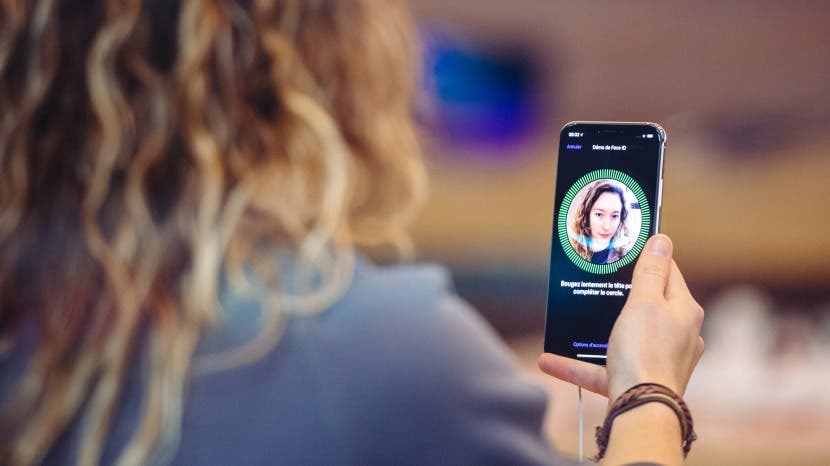
Αυτό το άρθρο θα σας πει πώς να ρυθμίσετε το Face ID και πώς να χρησιμοποιήσετε το Face ID για εφαρμογές. Η Apple χρησιμοποιεί εδώ και καιρό τη βιομετρική αναγνώριση ως χαρακτηριστικό απορρήτου και ασφάλειας για το iPhone και το iPad. Το iPhone X ήταν το πρώτο που χρησιμοποίησε την αναγνώριση προσώπου ή το Face ID αντί για το Touch ID και πλέον ενσωματώνεται σε όλα τα πιο πρόσφατα μοντέλα iPhone και iPad Pro. Εάν δεν έχετε ρυθμίσει το Face ID ή θέλετε να το ρυθμίσετε ξανά, διαβάστε το βήμα προς βήμα. Μόλις ρυθμιστεί το Face ID, η συσκευή σας θα σας δώσει την επιλογή να κοιτάξετε το iPhone ή το iPad σας για να το ξεκλειδώσετε, πληρώστε για αγορές με το Apple Pay, κατεβάστε εφαρμογές από το App Store, αγοράστε μουσική από το iTunes και ξεκλειδώστε και ανοίξτε εφαρμογές. Ας ξεκινήσουμε να μαθαίνουμε πώς να ενεργοποιούμε την αναγνώριση προσώπου στο iPhone ή το iPad σας.
Σχετίζεται με: Νέο για το iOS 12: Πώς να επιτρέψετε σε ένα δεύτερο άτομο να χρησιμοποιεί Face ID στο iPhone X, XS, XS Max ή XR
Τι υπάρχει σε αυτό το άρθρο
- Πώς να ρυθμίσετε το Face ID (Αναγνώριση προσώπου) σε iPhone και iPad
- Πώς να ξεκλειδώσετε εφαρμογές με Face ID
- Πώς να χρησιμοποιήσετε το Face ID για να αγοράσετε πράγματα
- Πώς να χρησιμοποιήσετε την αναγνώριση προσώπου για αγορές εντός εφαρμογής
Το Face ID είναι διαθέσιμο στο iPhone X και νεότερα, και αυτή η τεχνολογία είναι εξαιρετικά ακριβής. Πολλοί YouTubers έχουν προσπαθήσει να ξεγελάσουν το Face ID, με μόνο πανομοιότυπα δίδυμα να μπορούν να το κάνουν. Μόλις ρυθμίσετε το Face ID και το συνηθίσετε, δεν θα υπάρχει επιστροφή.
Πώς να ρυθμίσετε το Face ID (Αναγνώριση προσώπου) σε iPhone και iPad
Μπορείτε να χρησιμοποιήσετε το Face ID στο iPhone X και νεότερα, καθώς και στο iPad Pro 11 ιντσών και το iPad Pro 12,9 ιντσών (3ης γενιάς). Για να ξεκινήσετε:
- Ανοιξε το Εφαρμογή ρυθμίσεων.
- Επιλέγω Face ID & Passcode.
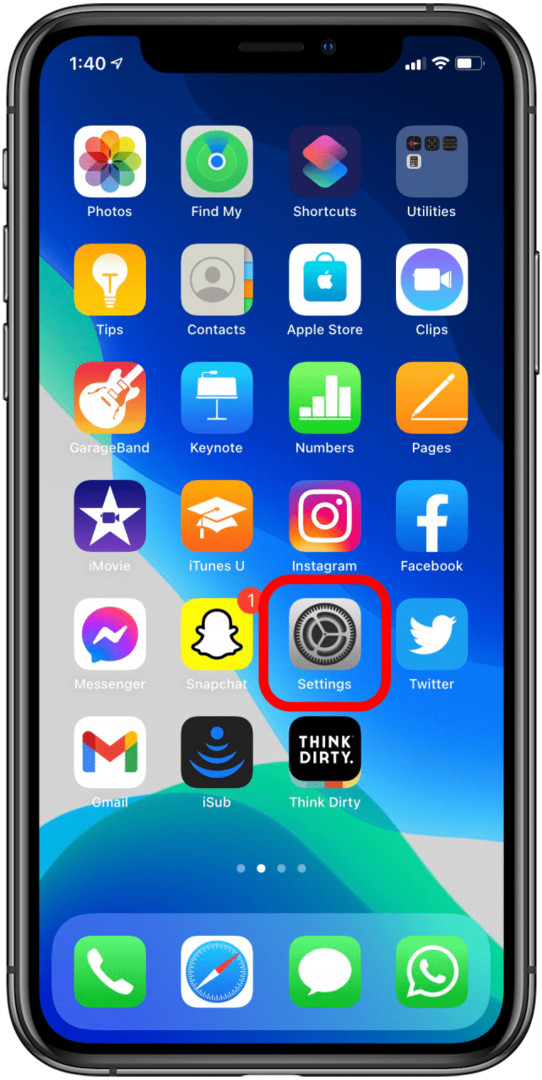
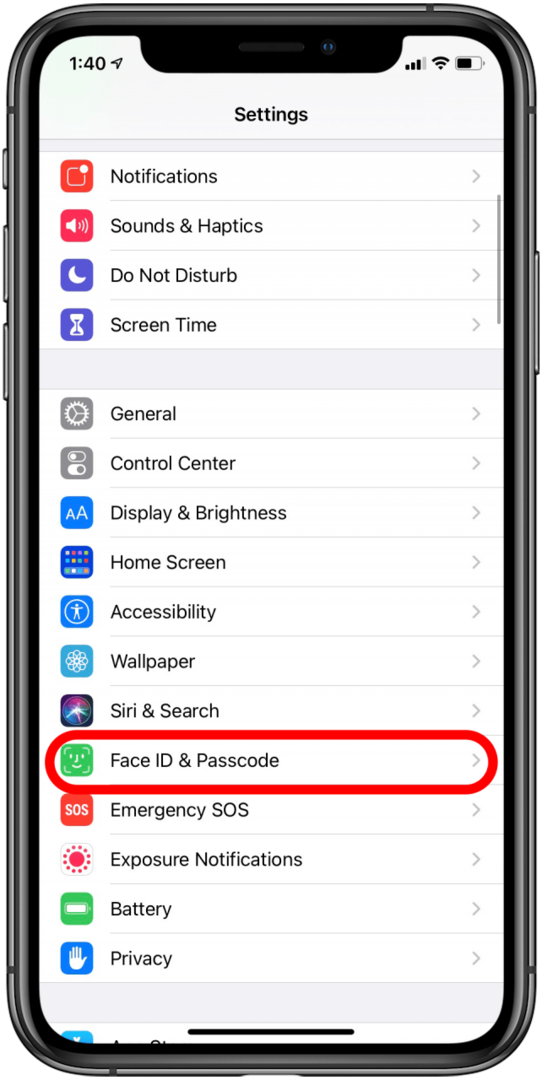
- Εισαγάγετε τον κωδικό πρόσβασής σας.
- Κάντε κύλιση προς τα κάτω και πατήστε Ρύθμιση Face ID; εάν έχετε ήδη ρυθμίσει το Face ID, θα δείτε την επιλογή να Επαναφορά Face ID αντι αυτου.
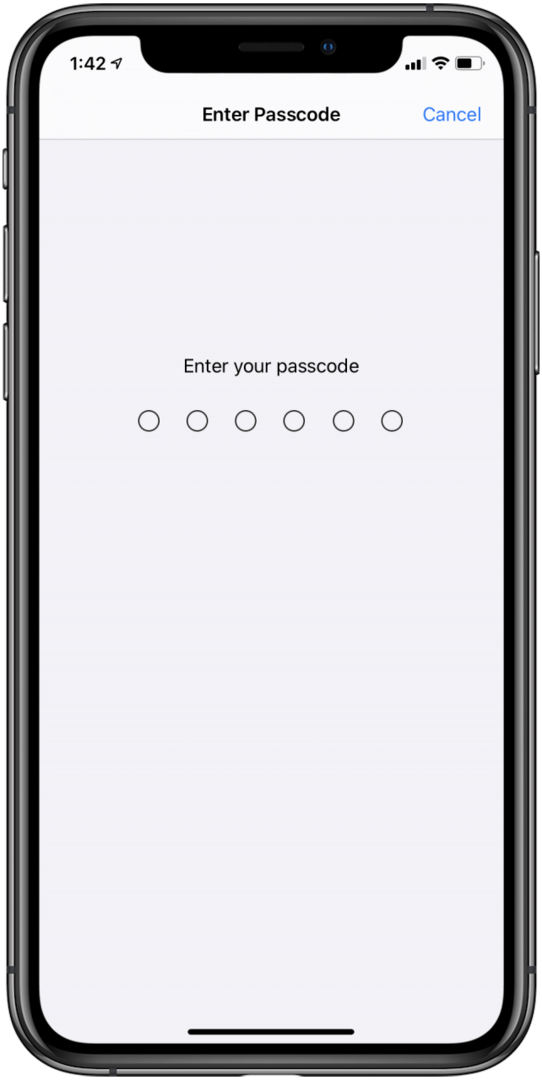
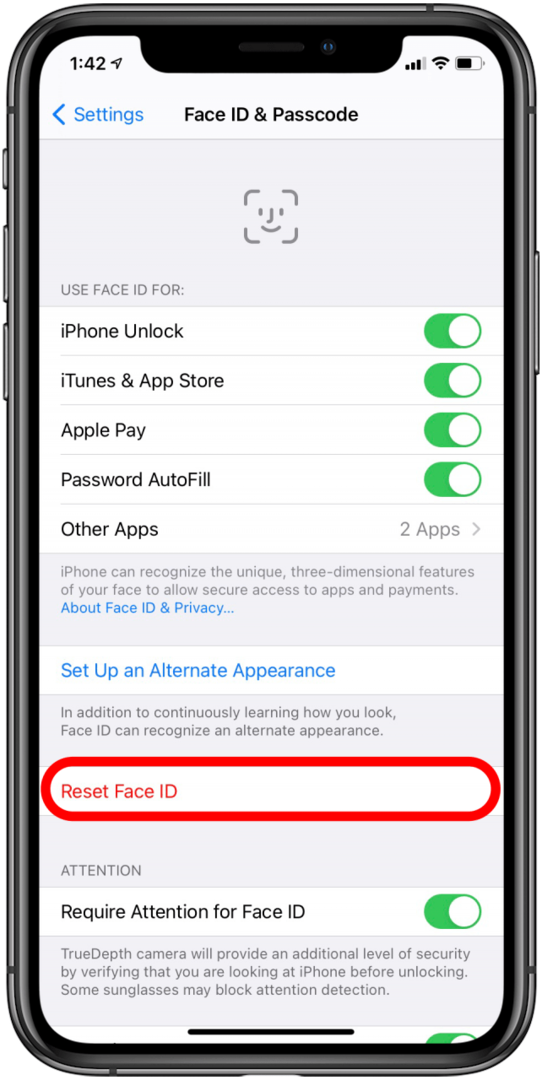
- Για να ρυθμίσετε το Face ID, το iPhone σας θα σας ζητήσει να τοποθετήσετε το πρόσωπό σας μέσα στο πλαίσιο και να μετακινήσετε αργά το κεφάλι σας σε έναν κύκλο, ώστε να μπορεί να λάβει έναν χάρτη του προσώπου σας. Θα σας ζητήσει να το κάνετε αυτό δύο φορές και μετά θα ρυθμιστείτε!
Είναι αρκετά ενδιαφέρον ότι το Face ID θα συνεχίσει να μαθαίνει το πρόσωπό σας όσο περνάει ο καιρός. Επομένως, εάν δεν λειτουργεί υπό μια συγκεκριμένη γωνία, μην επανατοποθετήσετε το τηλέφωνο και προσπαθήστε ξανά. Αντίθετα, εισαγάγετε τον κωδικό πρόσβασής σας, ώστε το τηλέφωνό σας να μάθει περισσότερα για το σχήμα και τις γωνίες του προσώπου σας.
Αυτό ισχύει επίσης για τη γήρανση ή την αφθονία γενειάδας—αν μεταβείτε από το να έχετε γένια σε ξαφνικά καθαρό ξύρισμα, θα πρέπει να εισαγάγετε τον κωδικό πρόσβασής σας, ώστε το τηλέφωνο να σημειώνει πώς έχει αλλάξει το πρόσωπό σας. Αλλά αν φύγετε από καθαρό ξυρισμένο και αφήνετε σιγά σιγά γένια με την πάροδο του χρόνου, το τηλέφωνο θα ξεκλειδώνει σε κάθε στάδιο και θα είναι ήδη συνηθισμένο στο πρόσωπό σας από τη στιγμή που τα γένια σας έχουν μεγαλώσει πλήρως.
Πώς να ξεκλειδώσετε εφαρμογές με Face ID
Τώρα που ρυθμίσατε το Face ID, ήρθε η ώρα να μάθετε πώς να χρησιμοποιείτε το Face ID για εφαρμογές. Ένας από αυτούς τους τρόπους είναι να ξεκλειδώσετε ορισμένες εφαρμογές. Για το παράδειγμά μας, θα χρησιμοποιήσω το Πρώτη μέρα εφαρμογή. Ωστόσο, το Face ID μπορεί να χρησιμοποιηθεί για το ξεκλείδωμα πολλών άλλων εφαρμογών και επίσης για την πρόσβαση στα αποθηκευμένα ονόματα χρήστη και τους κωδικούς πρόσβασης που είναι αποθηκευμένοι στη συσκευή σας. Μπορείτε επίσης να μάθετε πώς να προσθέσετε το Face ID σε εφαρμογές. Δείτε πώς μπορείτε να ξεκλειδώσετε εφαρμογές με Face ID.
- Το πρώτο βήμα για το ξεκλείδωμα μιας εφαρμογής με το Face ID είναι να βεβαιωθείτε ότι έχετε ενεργοποιήσει αυτήν τη ρύθμιση εντός της εφαρμογής. Για να το κάνετε αυτό, θέλετε να εντοπίσετε τις ρυθμίσεις σε όποια εφαρμογή θέλετε να ξεκλειδώσετε με το Face ID.
- Εάν είναι δυνατό να ξεκλειδώσετε την εφαρμογή με το Face ID, θα δείτε μια επιλογή στις ρυθμίσεις της εφαρμογής σχετικά με τον Κωδικό πρόσβασης και πιθανότατα θα υπάρχει μια εναλλαγή για να ενεργοποιήσετε το Face ID. Και πάλι, αυτό θα φαίνεται ελαφρώς διαφορετικό σε διαφορετικές εφαρμογές, αλλά μπορείτε πάντα να το βρείτε στις ρυθμίσεις της εφαρμογής.
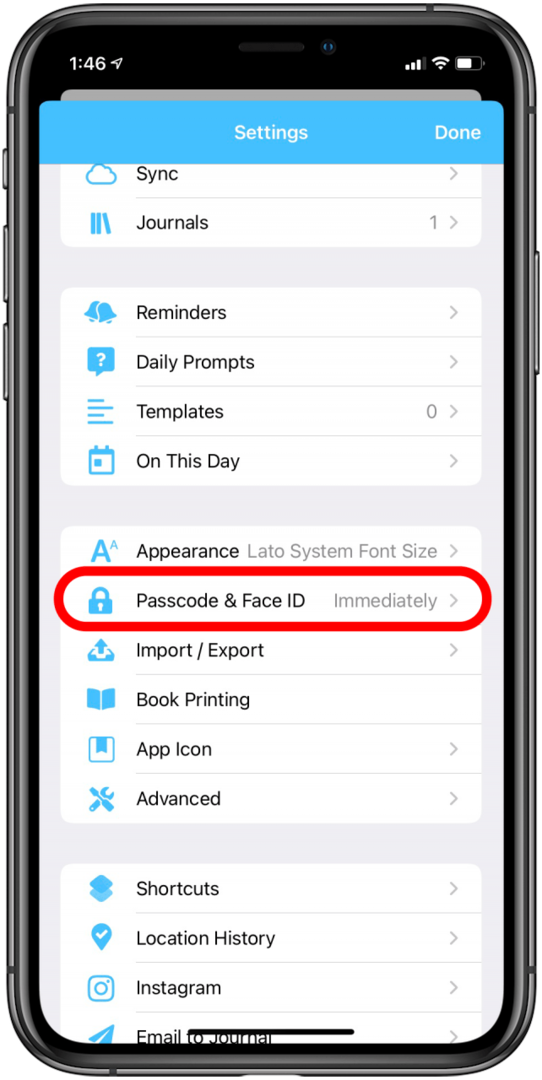
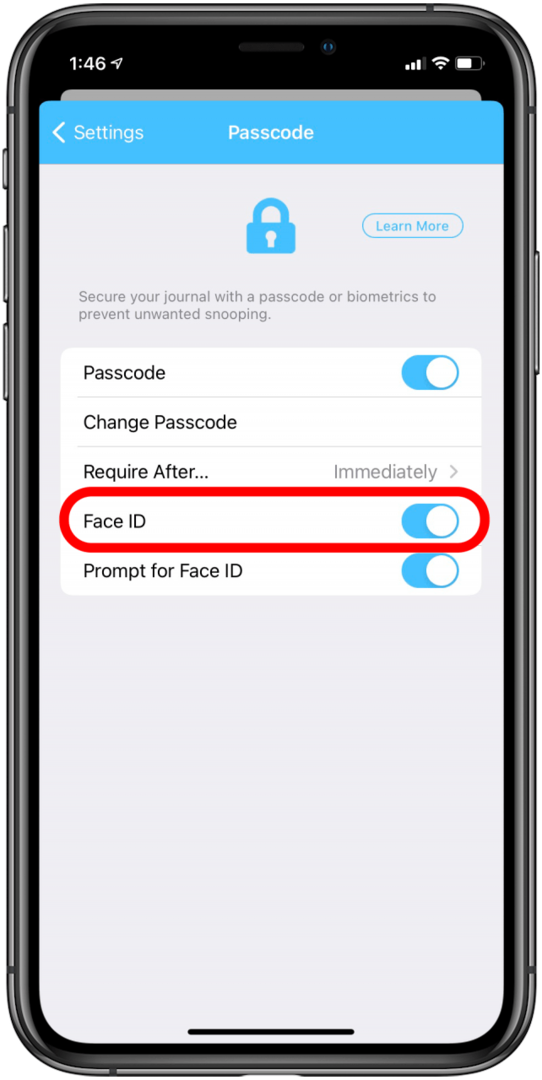
- Μόλις επιτρέψετε στην εφαρμογή να χρησιμοποιεί Face ID για ξεκλείδωμα, αυτό θα συμβεί αυτόματα. Απλώς ανοίξτε την εφαρμογή και το Face ID θα προσπαθήσει να την ξεκλειδώσει. είναι πιθανό ότι θα λειτουργήσει τόσο γρήγορα που θα έχει ήδη ξεκλειδωθεί από τη στιγμή που θα συνειδητοποιήσετε ότι ψάχνει για το πρόσωπό σας.
- Εάν δεν μπορείτε να βρείτε τη ρύθμιση Face ID στην εφαρμογή (ή δεν είστε σίγουροι αν η εφαρμογή επιτρέπει το ξεκλείδωμα Face ID), μπορείτε να ενεργοποιήσετε το Face ID σε μια εφαρμογή από την εφαρμογή Ρυθμίσεις: ανοίξτε τις ρυθμίσεις του iPhone σας, επιλέξτε Face ID & Passcode και πατήστε Άλλες εφαρμογές στην περιοχή Χρήση Face ID για. στη συνέχεια, ενεργοποιήστε τη σωστή εφαρμογή.
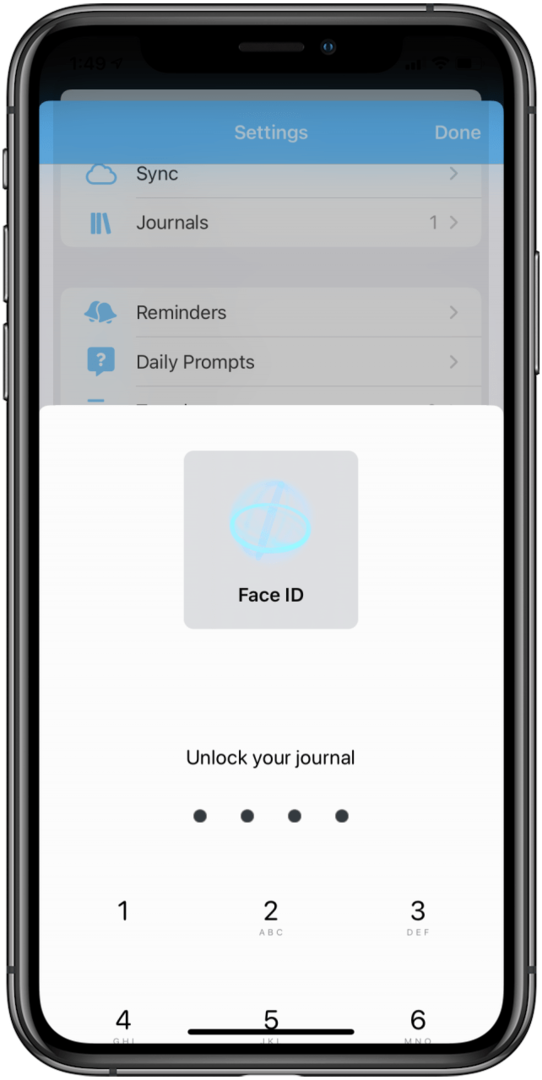
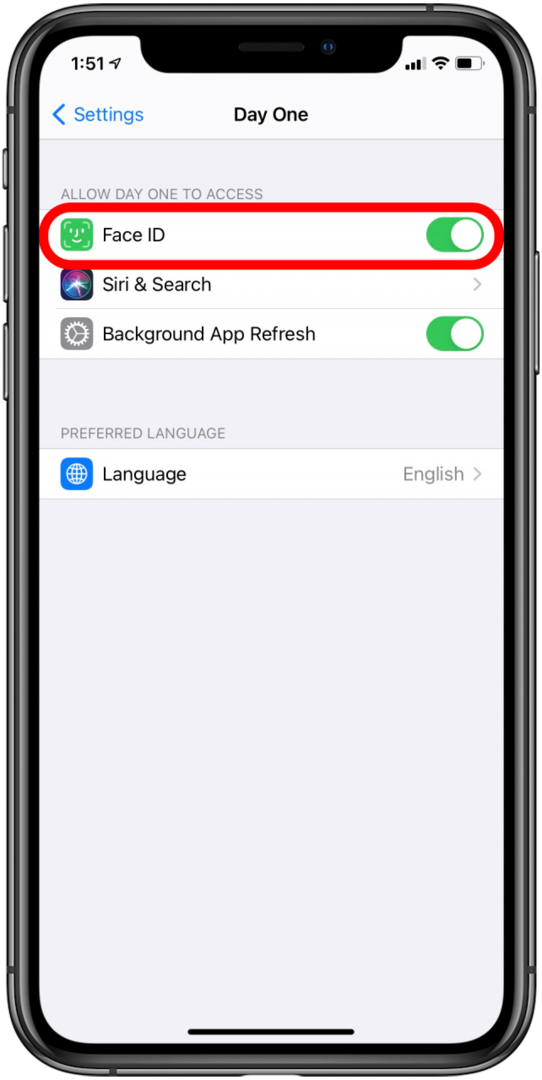
Είναι καλό να σημειώσετε ότι ορισμένες εφαρμογές θα το έχουν ενεργοποιημένο από προεπιλογή, επομένως μην εκπλαγείτε αν ανοίξετε μια εφαρμογή και προσπαθήσει αυτόματα να χρησιμοποιήσει το Face ID.
Πώς να χρησιμοποιήσετε το Face ID για να αγοράσετε πράγματα (Apple Pay, iTunes, App Store, κ.λπ.)
Πώς να χρησιμοποιήσετε το Face ID για αγορές Apple Pay In-Store
Για να χρησιμοποιήσετε αυτήν την επιλογή, θα χρειαστεί ρυθμίστε το Apple Pay. Μόλις ρυθμιστεί:
- Για να ανοίξετε το Apple Pay, κάντε διπλό κλικ στο κουμπί Side.
- Πρώτα, ελέγξτε την ταυτότητα της αγοράς με το Face ID και, στη συνέχεια, κρατήστε το τηλέφωνο στην ανεπαφική συσκευή ανάγνωσης.
- Η λέξη Τέλος και ένα σημάδι επιλογής θα εμφανιστούν στην οθόνη για να επιβεβαιώσετε ότι έχετε πληρώσει.
Πώς να χρησιμοποιήσετε το Face ID για online αγορές Apple Pay
- Επιλέγω Apple Pay ως τρόπος πληρωμής σας.
- Αφού επιβεβαιώσετε τα στοιχεία πληρωμής σας, κάντε διπλό κλικ στο Πλαϊνό κουμπί.
- Στη συνέχεια, ρίξτε μια ματιά στο τηλέφωνό σας για έλεγχο ταυτότητας με το Face ID. Μόλις εμφανιστεί το σημάδι "Τέλος" και "Τέλος", είστε έτοιμοι.
Πώς να χρησιμοποιήσετε την αναγνώριση προσώπου για αγορές εντός εφαρμογής
- Όταν πραγματοποιείτε μια αγορά εντός εφαρμογής, όπως όταν αγοράζετε μια εφαρμογή από το App Store, μουσική από το iTunes ή ένα ηλεκτρονικό βιβλίο, θα υπάρχει ένα μήνυμα στην οθόνη για να Κάντε διπλό κλικ για εγκατάσταση ή πληρωμή; διπλό κλικ στο Πλαϊνό κουμπί.
- Μόλις κάνετε διπλό κλικ, το iPhone X σας θα χρησιμοποιήσει το Face ID για να επιβεβαιώσει ότι είστε εσείς και να ολοκληρώσετε την αγορά σε λίγα δευτερόλεπτα. Η ένδειξη Done στην οθόνη και το σημάδι επιλογής θα σας ενημερώσουν ότι η αγορά ήταν επιτυχής.
Πίστωση κορυφαίας εικόνας: Αδριανός / Shutterstock.com